តារាងមាតិកា
នៅពេលដែលអ្នកដកប្រាក់កម្ចីដើម្បីទិញអ្វីមួយ ហើយចង់ប្រគល់វាវិញតាមពេលវេលាជាមួយនឹងការទូទាត់ប្រចាំខែ អ្នកប្រហែលជាត្រូវដឹងពីចំនួននៃការបង់ប្រាក់ប្រចាំខែ។ នៅក្នុងពាក្យហិរញ្ញវត្ថុ ការប្រាក់តែប៉ុណ្ណោះ បង្ហាញថាអ្នកនឹងបង់ការប្រាក់ដំបូងសម្រាប់រយៈពេលជាក់លាក់មួយ មុនពេលសងប្រាក់កម្ចីដើម បូកនឹងការប្រាក់ប្រចាំខែ។ នៅក្នុងការបង្រៀននេះ យើងនឹងបង្ហាញអ្នកពីរបៀបប្រើរូបមន្តសម្រាប់ ការប្រាក់ត្រឹមតែកម្ចីទិញផ្ទះ ម៉ាស៊ីនគិតលេខក្នុង Excel ។
ទាញយកសៀវភៅការងារអនុវត្ត
ទាញយក សៀវភៅលំហាត់នេះដើម្បីអនុវត្តនៅពេលអ្នកកំពុងអានអត្ថបទនេះ។
Excel Mortgage Calculator.xlsx
គោលគំនិតជាមូលដ្ឋានចំពោះការប្រាក់តែប៉ុណ្ណោះ រូបមន្តគណនាបញ្ចាំក្នុង Excel
ការប្រាក់តែប៉ុណ្ណោះ បញ្ចាំ មានន័យថា អ្នកនឹងបង់តែការប្រាក់សម្រាប់រយៈពេលជាក់លាក់មួយ ដែលនិយាយសម្រាប់ 10 ឆ្នាំ ជារៀងរាល់ខែ។ បន្ទាប់ពីចុងបញ្ចប់នៃរយៈពេល អ្នកនឹងសង ប្រាក់កម្ចីដើម ជាមួយនឹងការប្រាក់ប្រចាំខែ។
សំណុំទិន្នន័យគំរូត្រូវបានតំណាងឱ្យយល់កាន់តែច្បាស់។ នៅក្នុងសំណុំទិន្នន័យរបស់យើង យើងចង់ទិញផ្ទះដែលមានតម្លៃ $1,000,000 ។ យើងបានបង់រំលោះប្រហែល 20% ។ ដូច្នេះ ប្រាក់កម្ចីដើម ឥឡូវនេះគឺ $800,000 ។ អត្រាការប្រាក់ គឺ 4.5% ប្រចាំឆ្នាំ។
ការប្រាក់ត្រឹមតែ រយៈពេលគឺ 10 ឆ្នាំ ឬ 120 ខែ ។ ហើយ 20 ឆ្នាំ គឺជារយៈពេលដើម្បីសង ប្រាក់កម្ចីដើម ជាមួយនឹង ការប្រាក់ ។
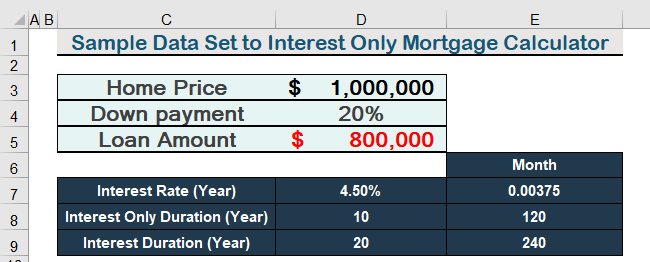
ជំហានងាយៗចំនួន 12 ក្នុងការប្រើប្រាស់រូបមន្តសម្រាប់តែការប្រាក់លើម៉ាស៊ីនគិតលេខក្នុង Excel
នៅក្នុងផ្នែកខាងក្រោម យើងនឹងប្រើប្រាស់ 12 ជំហានដើម្បីអនុវត្តរូបមន្តដើម្បីគណនាការប្រាក់តែប៉ុណ្ណោះ។ ជាដំបូង យើងនឹងគណនា ការទូទាត់ការប្រាក់ប្រចាំខែតែប៉ុណ្ណោះ ។ នៅពេលក្រោយ ការទូទាត់ប្រចាំខែសម្រាប់ ប្រាក់កម្ចីដើម ត្រូវបានបន្ថែមជាមួយនឹង ការប្រាក់ របស់វា។
ជំហានទី 1៖ គណនាប្រាក់កម្ចីដើម
- បន្ទាប់ពីធ្វើការទូទាត់ចុះក្រោម 20% 80% គឺជា ប្រាក់កម្ចីដើម ។ វាយបញ្ចូលរូបមន្តខាងក្រោមដើម្បីគណនា ប្រាក់កម្ចីដើម ។
=((100%-D3)*D2) 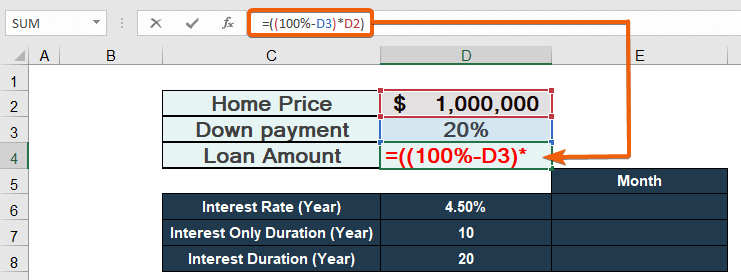
- បន្ទាប់មក ចុច Enter ដើម្បីទទួលបាន ប្រាក់កម្ចីដើម ។
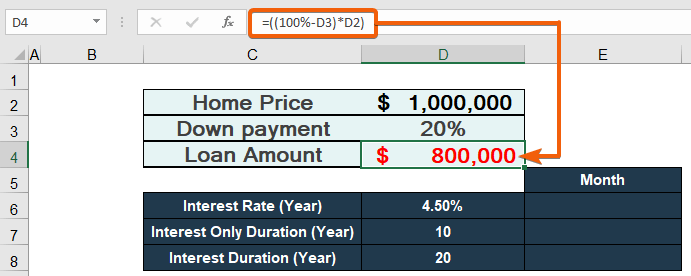
អានបន្ថែម៖ How ដើម្បីប្រើរូបមន្តសម្រាប់កម្ចីប្រាក់ដើម និងការប្រាក់ក្នុង Excel
ជំហានទី 2៖ គណនាការប្រាក់ប្រចាំខែ
- ជា ការប្រាក់ប្រចាំឆ្នាំ គឺ 4.50 % , ចែក វាដោយ 12 ដើម្បីទទួលបាន ការប្រាក់ប្រចាំខែ ដោយប្រើរូបមន្តខាងក្រោម។
=D6/12 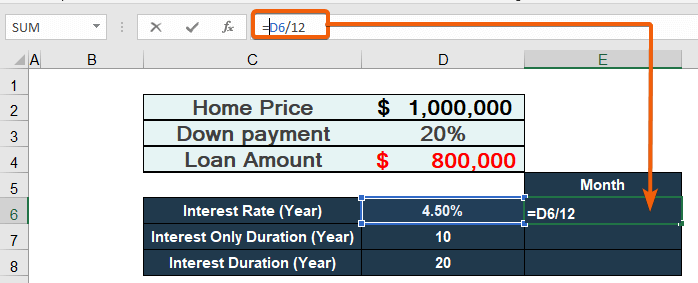
- ដូច្នេះ សូមមើល អត្រាការប្រាក់ប្រចាំខែ នៃ 0.00375 ។
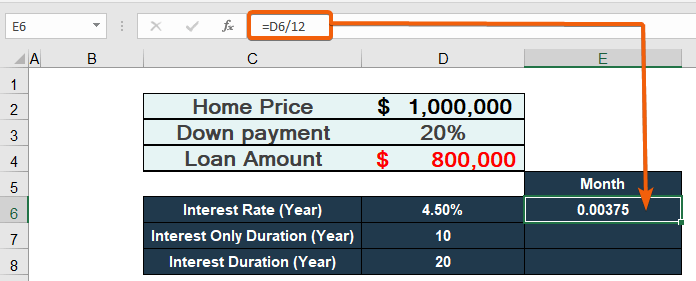
អានបន្ថែម៖ ការគណនាប្រាក់កម្ចីទិញផ្ទះជាមួយរូបមន្ត Excel (5 ឧទាហរណ៍)
ជំហានទី 3៖ គណនាការប្រាក់ត្រឹមតែរយៈពេលប្រចាំខែ
<11 =D7*12 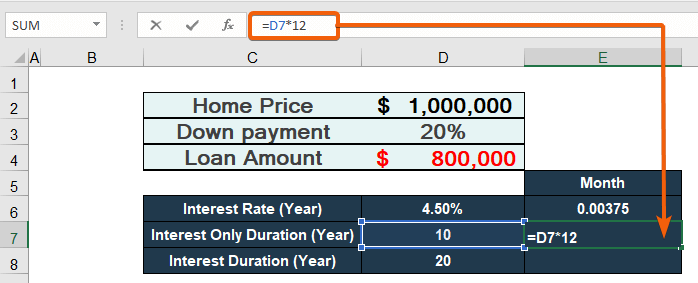
- ចុច Enter ដើម្បីទទួលបាន រយៈពេលដាក់បញ្ចាំតែការប្រាក់ នៃ 120 ខែ ។
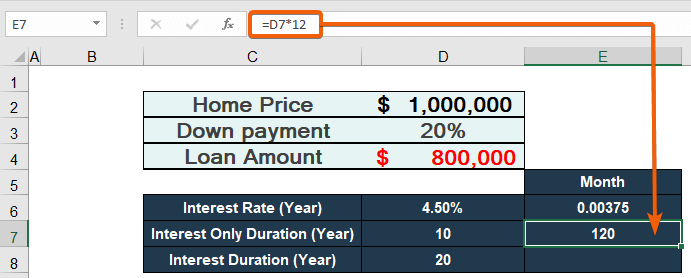
ជំហានទី 4៖ រាប់រយៈពេលសងប្រាក់ដែលនៅសល់ជាខែ
- ដូចពីមុន គុណនឹង ឆ្នាំ ឆ្នាំ ដោយ 12 ដើម្បីទទួលបានលទ្ធផលក្នុងរយៈពេល ខែ ។
=D8*12 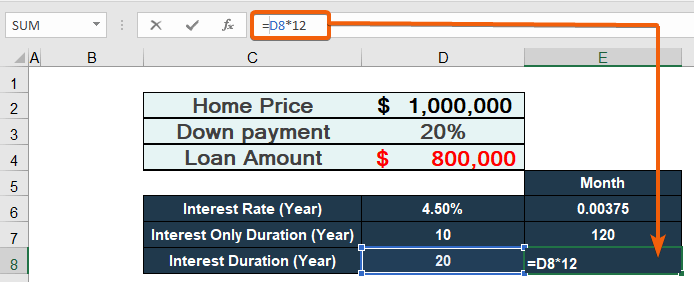
- លទ្ធផលនឹងបង្ហាញជា 240 ខែ សម្រាប់ 20 ឆ្នាំ .
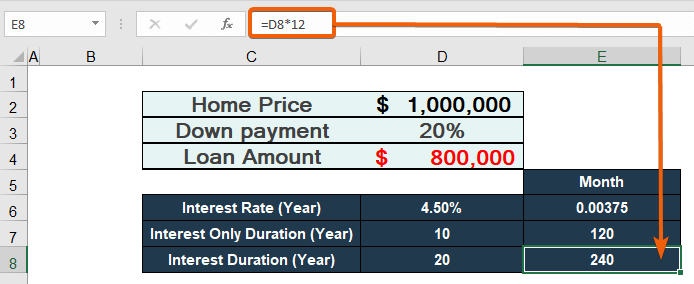
ជំហានទី 5៖ បង្កើតជួរឈរសម្រាប់ខែ
- ដើម្បីបង្កើតសៀរៀលនៃចំនួនសរុប 360 ខែ វាយ 1 ក្នុងក្រឡាមួយ។
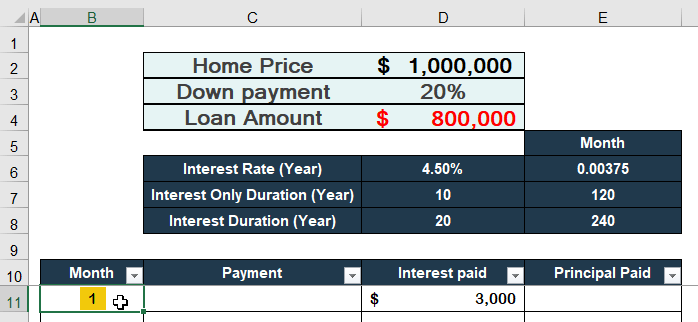
- ចុច នៅលើ បំពេញ ។
- បន្ទាប់មក ជ្រើសរើស ស៊េរី ។
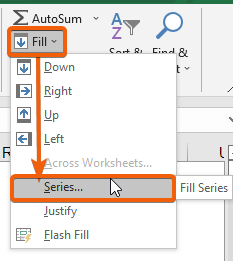
- ជ្រើសរើស the Columns។
- កំណត់ តម្លៃជំហាន ទៅ 1 ។
- បន្ទាប់មក កំណត់ Stop value ទៅ 360 ។
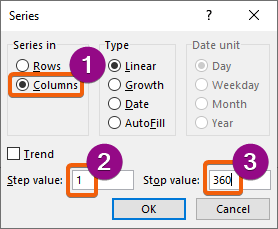
- ចុងក្រោយ ចុច Enter ដើម្បីទទួលបានសៀរៀលនៃ 360។
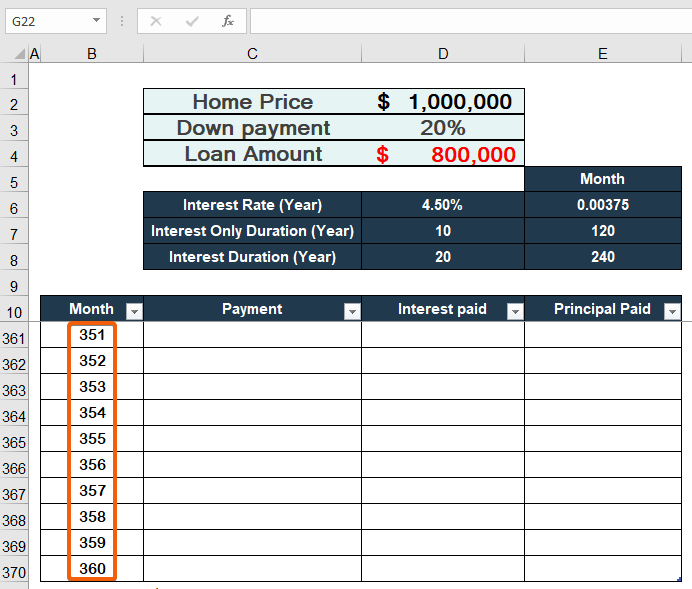
ជំហានទី 6៖ បញ្ចូលរូបមន្តដើម្បីគណនាការប្រាក់ប្រចាំខែ មានតែម៉ាស៊ីនគិតលេខបញ្ចាំក្នុង Excel
- សម្រាប់ការគណនា ការប្រាក់ប្រចាំខែ សូមវាយបញ្ចូលដូចខាងក្រោម រូបមន្ត។
=$D$4*$E$6 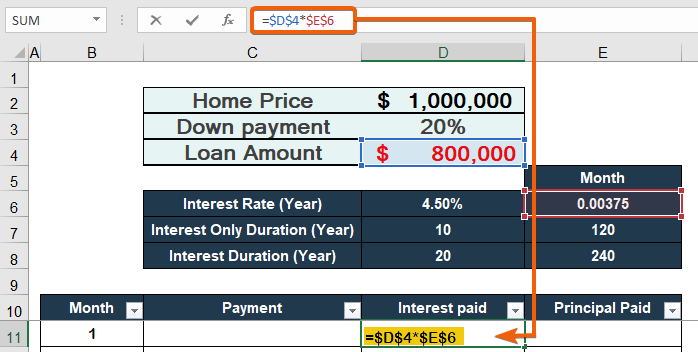
- ដូច្នេះ អ្នកនឹងរកឃើញ ការប្រាក់តែប៉ុណ្ណោះ សម្រាប់រយៈពេលមួយខែ។
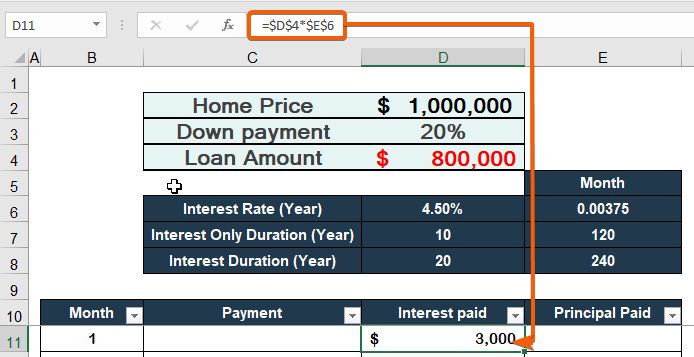
ជំហានទី 7៖ អនុវត្តរូបមន្តដើម្បីគណនាការទូទាត់ប្រចាំខែសម្រាប់តែការប្រាក់លើម៉ាស៊ីនគិតលេខបញ្ចាំក្នុង Excel
- ដើម្បីអនុវត្តលក្ខខណ្ឌសម្រាប់ រយៈពេលនៃការប្រាក់តែប៉ុណ្ណោះ ( 120 ខែ ) សូមសរសេរដូចខាងក្រោមរូបមន្ត។
=IF(B11<=$E$7,D11) 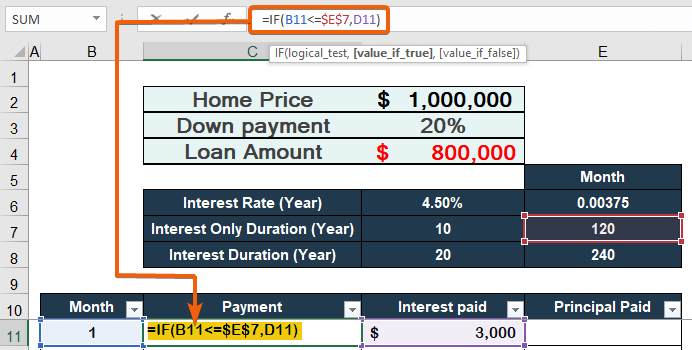
- សម្រាប់ value_if_false អាគុយម៉ង់ ( ខែ > 120 ) វាយរូបមន្តនៃ PMT function ។
=IF(B11<=$E$7,D11,-PMT($E$6,$E$8,$D$4)) 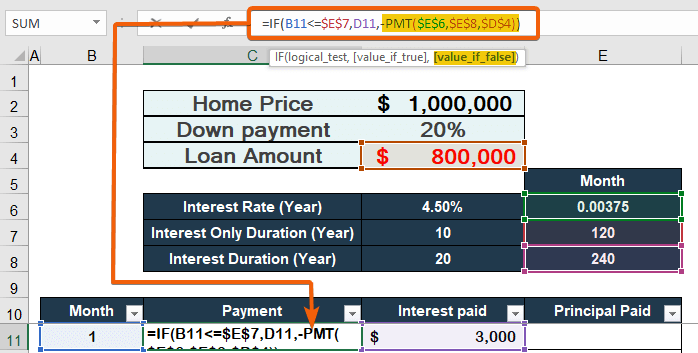
- នៅក្នុងមុខងារ PMT អាគុយម៉ង់ អត្រា ត្រូវបានកំណត់ទៅជាក្រឡា E6 ( ការប្រាក់ក្នុងមួយខែ )។
- អាគុយម៉ង់ nper គឺ ចំនួនអំឡុងពេល កំណត់ទៅក្រឡា E8 ។
- អាគុយម៉ង់ pv បង្ហាញពី តម្លៃបច្ចុប្បន្ន ត្រូវបានកំណត់ទៅក្រឡា D4 ( ចំនួនប្រាក់កម្ចីដើម )។
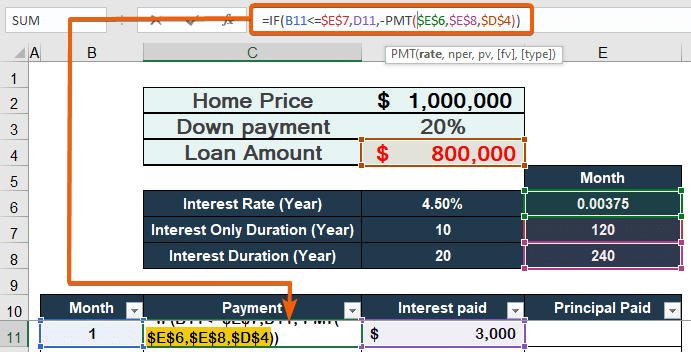
- ជាចុងក្រោយ អ្នកនឹងទទួលបាន ការប្រាក់តែប៉ុណ្ណោះ។
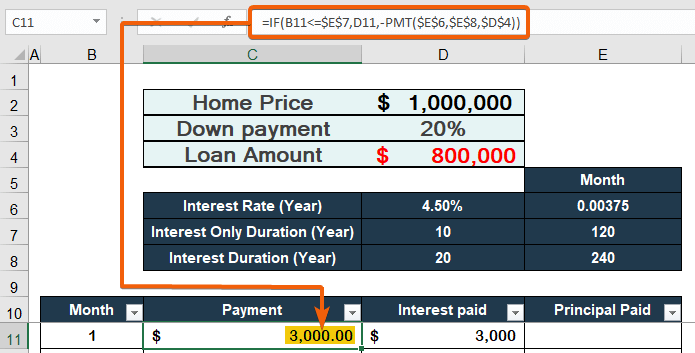
ជំហានទី 8៖ វាយរូបមន្តដើម្បីរាប់ប្រាក់កម្ចីដើមប្រចាំខែដែលបង់សម្រាប់តែការប្រាក់លើម៉ាស៊ីនគិតលេខក្នុង Excel
- វាយតម្លៃ ប្រាក់កម្ចីដើម ដែលបានបង់ក្នុងមួយ ខែដោយអនុវត្តរូបមន្តខាងក្រោម។
=C11-D11 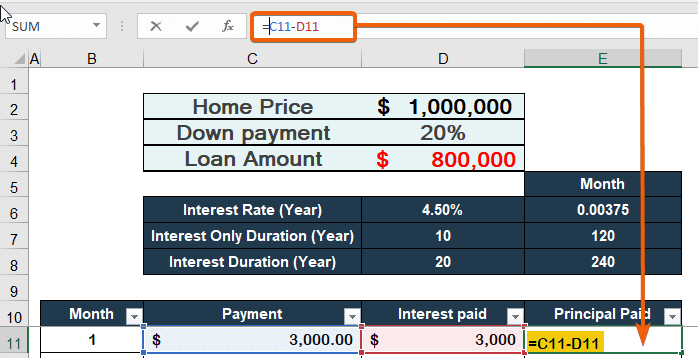
- ជាលទ្ធផល អ្នកនឹងទទួលបាន សូន្យ ( – ) ជាតម្លៃ ដូចដែលអ្នកទើបតែបង់ ការប្រាក់ សម្រាប់ 120 ខែដំបូង .
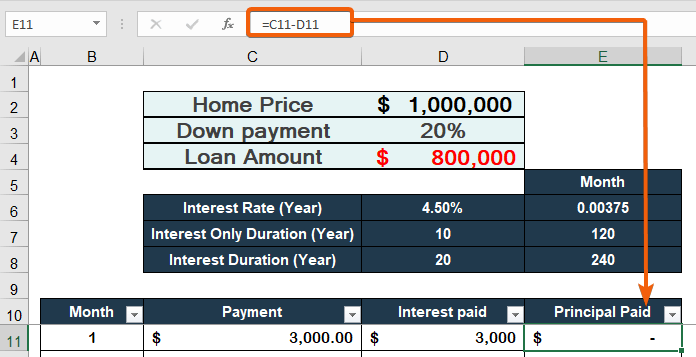
ជំហានទី 9៖ ចម្លងរូបមន្តក្នុងជួរបង់ប្រាក់
- ប្រើ ការបំពេញស្វ័យប្រវត្តិ ដើម្បីចម្លងរូបមន្តដូចគ្នានៅក្នុងក្រឡានីមួយៗនៃ ការទូទាត់ ជួរឈរ ។
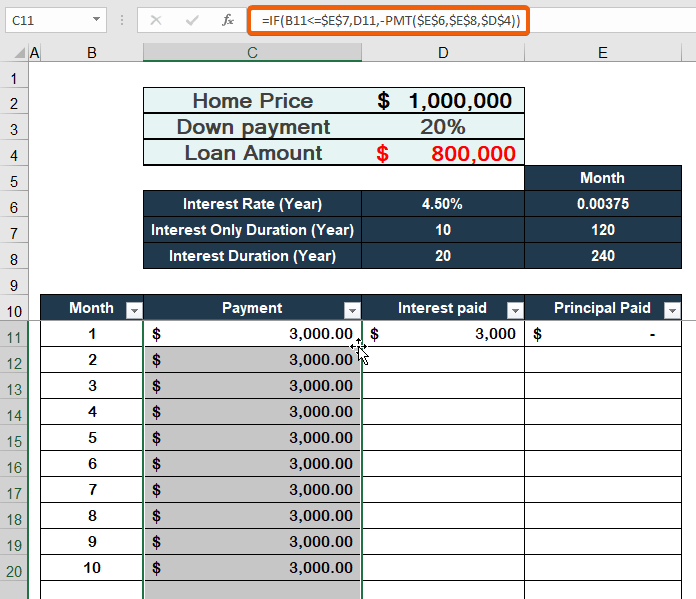
ជំហានទី 10៖ ប្រើអនុគមន៍ IF ដើម្បីអនុវត្តលក្ខខណ្ឌ
- ដូចដែលយើងចង់គណនា ការប្រាក់ត្រឹមតែ សម្រាប់ 120 ខែ សូមប្រើមុខងារ IF ដើម្បីអនុវត្តលក្ខខណ្ឌ។
=IF([@Month]<=$E$7,$D$4*$E$6,0) 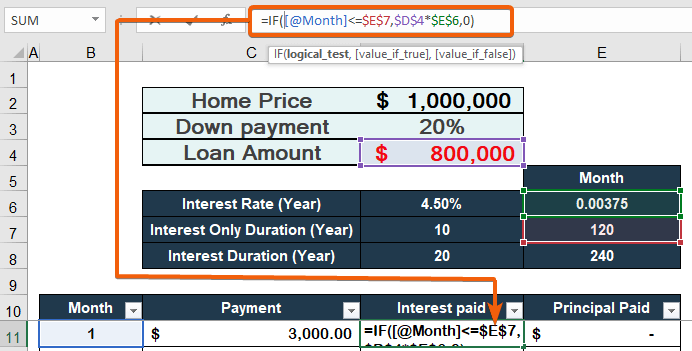
ជំហានទី 11៖ បំពេញជួរឈរដែលបានបង់ការប្រាក់ដោយស្វ័យប្រវត្តិ
- ប្រើ ការបំពេញស្វ័យប្រវត្តិ ដើម្បីចម្លងរូបមន្តដូចគ្នានៅក្នុងក្រឡានីមួយៗនៃ ការប្រាក់ដែលបានបង់ ជួរ ។
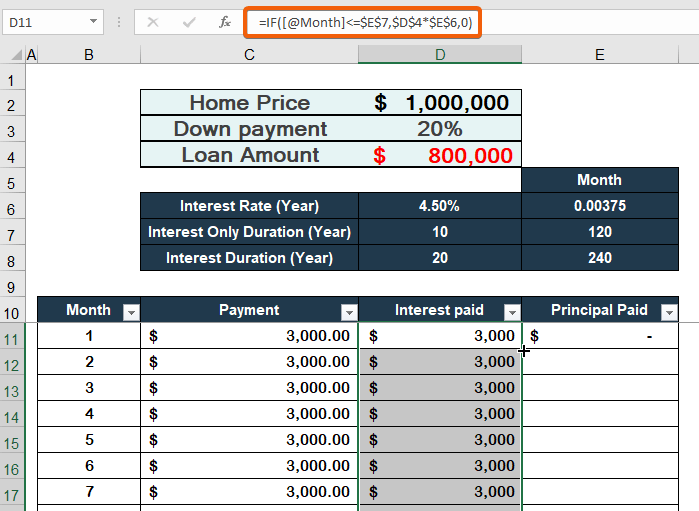
ជំហានទី 12៖ បំពេញជួរឈរដែលបានបង់ដោយស្វ័យប្រវត្ត
- អនុវត្ត ការបំពេញដោយស្វ័យប្រវត្តិ ដើម្បីចម្លងរូបមន្តដូចគ្នានៅក្នុងក្រឡានីមួយៗនៃ Principal Paid Column។
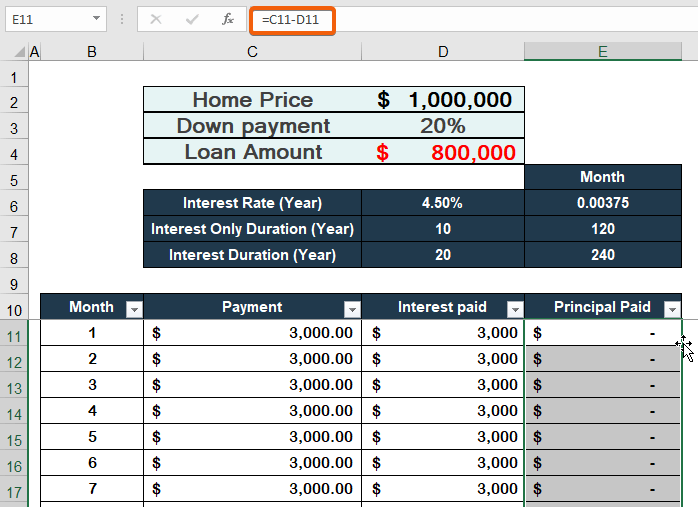
- ជាលទ្ធផល ការប្រាក់ត្រឹមតែ $3000 នឹងត្រូវបានវាយតម្លៃក្នុងរយៈពេល 120 ខែ តាមលក្ខខណ្ឌ .
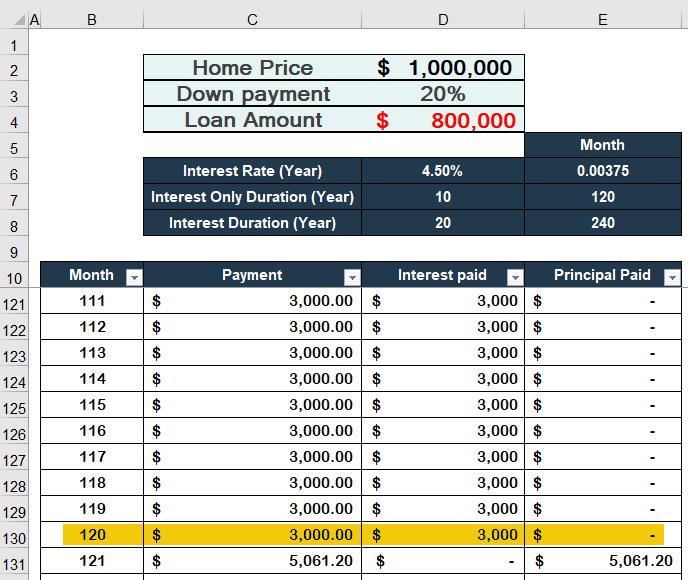
- លើសពីនេះទៀត ការទូទាត់ប្រចាំខែ $5061.20 នឹងត្រូវបង់សម្រាប់រយៈពេលនៅសល់ 240 ខែ ( 121 ដល់ 360 )។
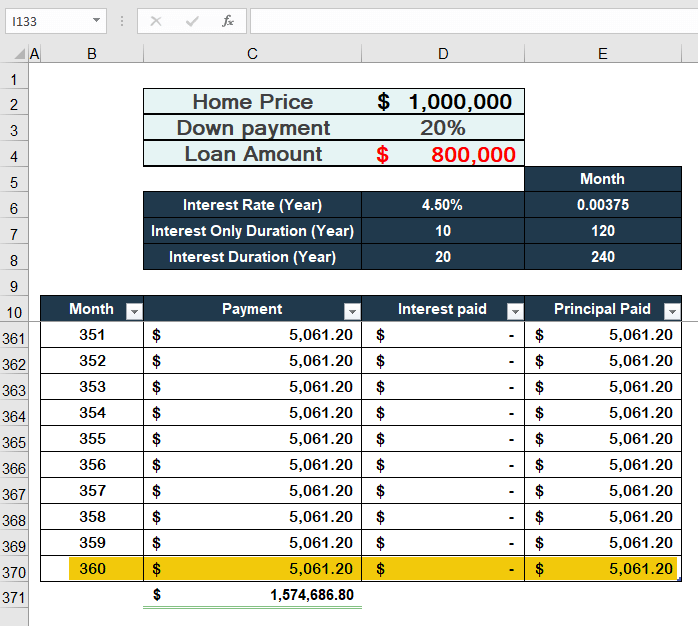
- ជាចុងក្រោយ ប្រចាំខែ ការប្រាក់តែប៉ុណ្ណោះ ការទូទាត់ $3000 និងការបង់ប្រាក់ប្រចាំខែ បញ្ចាំ នៃ $5061.20 ត្រូវបានបង្ហាញក្នុងរូបភាពខាងក្រោម។
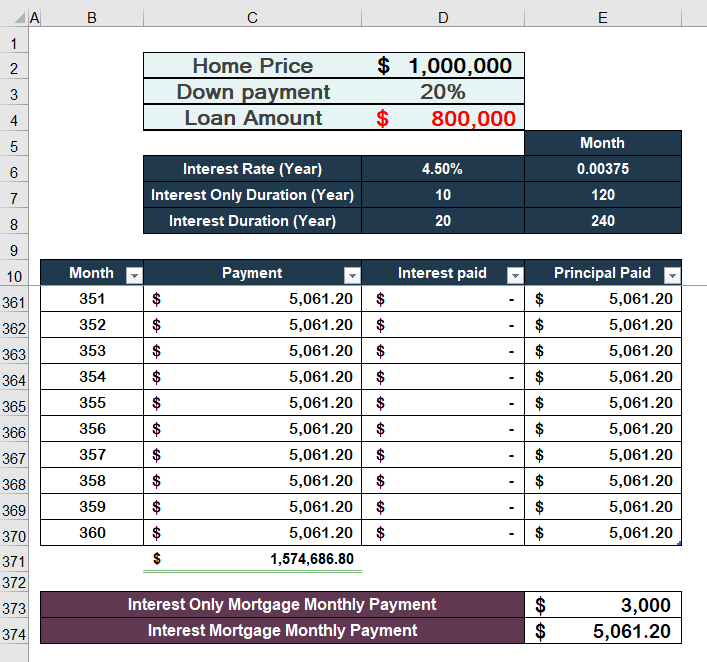
សេចក្តីសន្និដ្ឋាន
ជាចុងក្រោយ ខ្ញុំសង្ឃឹមថាឥឡូវនេះអ្នកយល់ពីរបៀបប្រើរូបមន្តសម្រាប់ម៉ាស៊ីនគិតលេខ ការប្រាក់តែប៉ុណ្ណោះ នៅក្នុង Excel ។ យុទ្ធសាស្រ្តទាំងអស់នេះគួរតែត្រូវបានអនុវត្តនៅពេលដែលទិន្នន័យរបស់អ្នកកំពុងត្រូវបានអប់រំ និងអនុវត្ត។ ពិនិត្យមើលសៀវភៅអនុវត្ត ហើយអនុវត្តអ្វីដែលអ្នកបានរៀន។ យើងត្រូវបានជំរុញឱ្យបន្តការផ្តល់ជូនកម្មវិធីបែបនេះដោយសារតែការគាំទ្រដ៏សប្បុរសរបស់អ្នក។
ប្រសិនបើអ្នកមានសំណួរណាមួយ សូមកុំស្ទាក់ស្ទើរក្នុងការទាក់ទងមកយើង។ សូមចែករំលែកគំនិតរបស់អ្នកនៅក្នុងផ្នែកមតិយោបល់ខាងក្រោម។
The Exceldemy បុគ្គលិកនឹងត្រលប់មកអ្នកវិញឱ្យបានឆាប់តាមដែលអាចធ្វើទៅបាន។
ស្នាក់នៅជាមួយយើង ហើយបន្តរៀន។

